以下是改进后的文本: 本文将展示如何在Wps表格中,保持表格全选状态下切换单元格。具体步骤请参照以下详细教程。
1、 如下图表格,任选一个单元格,本示例选中的是A1单元格,原因是A1单元格有特殊性,后面步骤会说明为什么。
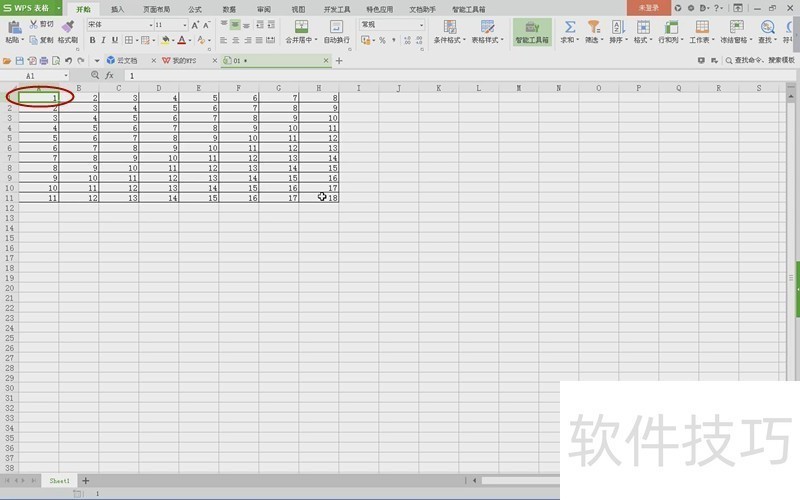
2、 按住键盘Shift键,点击表格右下角H11单元格,这时表格被全选。这里注意,选中任意单元格后按快捷键Ctrl+a也可全选表格区域。

3、 全选后除A1单元格外,其他单元格全部变为绿色,说明表格在全选状态下,单元格选区处于A1单元格。按键盘Shift+Enter键,A1单元格变为绿色,H11单元格变为无色状态,意味着单元格选区由A1切换到了H11,并且整个表格一直处于选中状态。

4、 再次按键盘Shift+Enter键,单元格向上切换1格。不停按Shift+Enter键,单元格由下到上切换到顶端后再返回左侧列由下到上循环切换,直到切换到A1再切换到了H11循环。
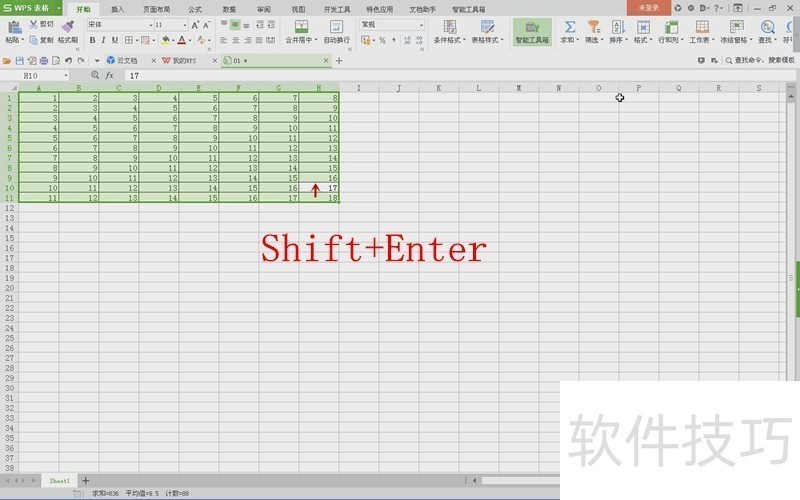
文章标题:Wps表格如何在选中表格状态下切换单元格?
文章链接://m.i-boarding.com/jiqiao/204204.html
为给用户提供更多有价值信息,ZOL下载站整理发布,如果有侵权请联系删除,转载请保留出处。
- 上一问:如何使用WPS表格给数字排序
- 下一问:WPS软件Word如何分栏。
相关软件推荐
其他类似技巧
- 2024-08-20 09:29:01wps文字如何取消图片组合
- 2024-08-20 09:28:01WPS怎么插入或删除水印
- 2024-08-20 09:26:01如何给WPS中数字批量添加括号
- 2024-08-20 09:25:02wps表格怎么调整显示比例?
- 2024-08-20 09:23:02WPS比分类汇总更加直观的求和方法
- 2024-08-20 09:21:03怎样把WPS文档中的文字替换为对应的图片?
- 2024-08-20 09:17:02在WPS文档中,怎样将图片铺满页面?
- 2024-08-20 09:16:02如何在WPS Office工具快速制作PPT文字的上角标
- 2024-08-20 09:14:02如何快速提取一列日期中的月份?
- 2024-08-20 09:11:02WPS如何清除文档的历史记录
金山WPS Office软件简介
WPS大大增强用户易用性,供用户根据特定的需求选择使用,并给第三方的插件开发提供便利。ZOL提供wps官方下载免费完整版。软件特性:办公, 由此开始新增首页, 方便您找到常用的办公软件和服务。需要到”WPS云文档”找文件? 不用打开资源管理器, 直接在 WPS 首页里打开就行。当然也少不了最近使用的各类文档和各种工作状... 详细介绍»









